Używanie wielu wyświetlaczy z komputerem Mac Pro (koniec 2013 r.)
Dowiedz się, jak podłączyć wiele wyświetlaczy (na przykład monitorów, telewizorów i projektorów) do komputera Mac Pro (koniec 2013 r.) za pośrednictwem złączy Thunderbolt, Mini DisplayPort i HDMI.
Konfiguracje wyświetlaczy, które mogą być używane z komputerem Mac Pro (koniec 2013 r.)
Do komputera Mac Pro (koniec 2013 r.) można podłączyć maksymalnie sześć prawidłowo skonfigurowanych wyświetlaczy, które przedstawiono poniżej.
Sześć monitorów Apple Thunderbolt Display (27-calowych), monitorów Apple LED Cinema Display (27-calowych) lub wyświetlaczy Mini DisplayPort innych firm.
Trzy wyświetlacze 4K: dwa podłączone do portu Mini DisplayPort i jeden podłączony do portu HDMI.
Jeden telewizor Ultra HD 4K lub wyświetlacz 4K podłączony do portu HDMI i cztery monitory Apple Thunderbolt Display (27-calowe), monitory Apple LED Cinema Display (27-calowe) lub wyświetlacze Mini DisplayPort innych firm.
Dwa urządzenia HDMI (HD lub 4K): jedno podłączone do portu HDMI i jedno do portu Mini DisplayPort za pomocą przejściówki HDMI.
Sześć wyświetlaczy DVI. Ta konfiguracja wymaga aktywnej przejściówki DVI.
Lista wyświetlaczy 4K, które działają z komputerem Mac Pro, znajduje się w artykule Używanie wyświetlaczy 4K i telewizorów Ultra HD 4K z komputerem Mac.
Podczas podłączania wyświetlaczy należy upewnić się, że używana jest obsługiwana konfiguracja poprzez podłączenie ich do portów HDMI i Thunderbolt komputera Mac Pro. Gdy jest to możliwe, należy podłączyć wyświetlacze do różnych magistral Thunderbolt (zob. ilustracja poniżej). Nie należy podłączać więcej niż dwóch wyświetlaczy do jednej magistrali. Oznacza to, że jeśli jest używany port HDMI, należy użyć tylko jednego z dwóch dolnych portów Thunderbolt (magistrala 0).
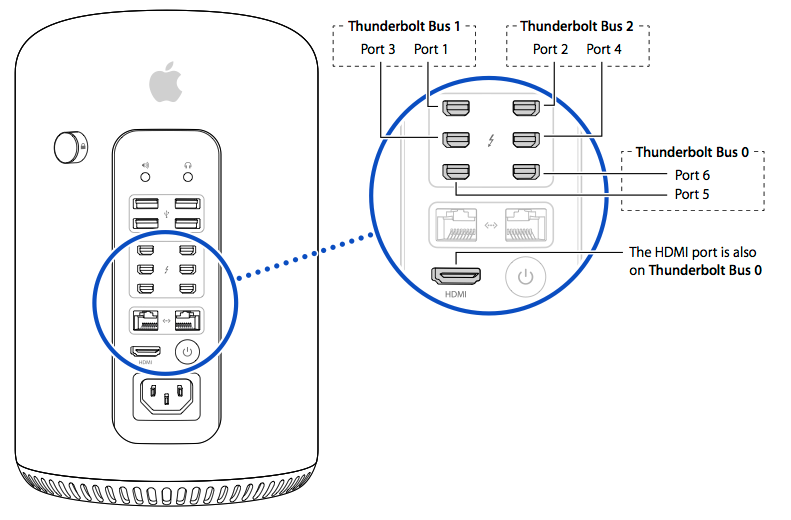
Podczas uruchamiania komputera Mac Pro początkowo włącza się tylko jeden podłączony wyświetlacz. Wszystkie inne podłączone wyświetlacze zaczynają wyświetlać obraz dopiero po zakończeniu uruchamiania komputera Mac. Jeśli po zakończeniu procedury uruchamiania jeden lub więcej wyświetlaczy nie wyświetla obrazu, należy upewnić się, że przejściówki wyświetlaczy są podłączone prawidłowo.
Jeśli na komputerze Mac używany jest system Windows za pośrednictwem aplikacji Boot Camp, istnieją odmienne dane techniczne dotyczące podłączania wielu wyświetlaczy.
Użycie więcej niż jednego telewizora Ultra HD 4K
Jeden telewizor Ultra HD 4K można podłączyć do portu HDMI, a inny — do portu Thunderbolt. Należy użyć przejściówki HDMI, która jest zgodna ze standardem kabla High Speed HDMI. Aby ustalić, czy przejściówka obsługuje ten standard, skontaktuj się z producentem kabla. Nie należy podłączać tego dodatkowego urządzenia do magistrali Thunderbolt 0, jeśli telewizor Ultra HD 4K jest już podłączony do portu HDMI.
Użycie funkcji obracania i skalowania obrazu z telewizorem Ultra HD 4K lub wyświetlaczem 4K
Skalowanie i obracanie obrazu są obsługiwane w przypadku telewizora Ultra HD 4K lub wyświetlacza 4K podłączonego do portu HDMI komputera Mac Pro. Niektóre wyświetlacze 4K mogą nie obsługiwać obracania ekranu w przypadku podłączenia w trybie wielostrumieniowym (MST). W takim przypadku należy używać wyświetlacza w trybie jednostrumieniowym (SST)
Podłączanie wyświetlacza DVI
Mac Pro (koniec 2013 r.) obsługuje wyświetlacze DVI przy użyciu przejściówek z Mini DisplayPort na DVI. W przypadku wyświetlaczy DVI o rozdzielczości do 1920 x 1200 należy użyć pojedynczej (single-link) przejściówki DVI, na przykład przejściówki Apple z Mini DisplayPort na DVI. W przypadku wyświetlaczy o rozdzielczości do 2560 x 1600 należy użyć podwójnej (dual-link) przejściówki DVI, na przykład przejściówki Apple z Mini DisplayPort na podwójne DVI.
Mac Pro (koniec 2013 r.) obsługuje łącznie dwa wyświetlacze za pomocą pojedynczej przejściówki DVI. Jeśli zostanie podłączony trzeci wyświetlacz DVI przy użyciu pasywnej przejściówki lub wyświetlacz za pośrednictwem portu HDMI, jeden z tych trzech wyświetlaczy przestanie być aktywny.
Podłączanie więcej niż dwóch wyświetlaczy DVI lub HDMI
Mac Pro obsługuje łącznie dwa wyświetlacze DVI lub HDMI podłączone przez wbudowany port HDMI lub przy użyciu przejściówki Apple Mini DisplayPort na DVI. Aby podłączyć dodatkowe wyświetlacze DVI, należy użyć aktywnej przejściówki DVI Można podłączyć maksymalnie sześć wyświetlaczy DVI z aktywną przejściówką. Wymaga to zasilanego koncentratora USB, ponieważ Mac Pro oferuje tylko cztery porty USB, a do podłączenia wszystkich przejściówek na podwójne DVI potrzebnych będzie sześć portów.
Więcej informacji
Obsługiwane konfiguracje wyświetlaczy dla poprzednich modeli komputera Mac Pro.
Używanie wyświetlaczy 4K, wyświetlaczy 5K i telewizorów Ultra HD z komputerem Mac
Przedstawione informacje dotyczące produktów, które nie zostały wyprodukowane przez firmę Apple, bądź niezależnych witryn internetowych, które nie są kontrolowane ani testowane przez firmę Apple, nie mają charakteru rekomendacji. Firma Apple nie ponosi odpowiedzialności za wybór, działanie lub wykorzystanie witryn bądź produktów innych firm. Firma Apple nie składa żadnych oświadczeń dotyczących dokładności ani wiarygodności witryn internetowych innych firm. Skontaktuj się z dostawcą, aby uzyskać dodatkowe informacje.